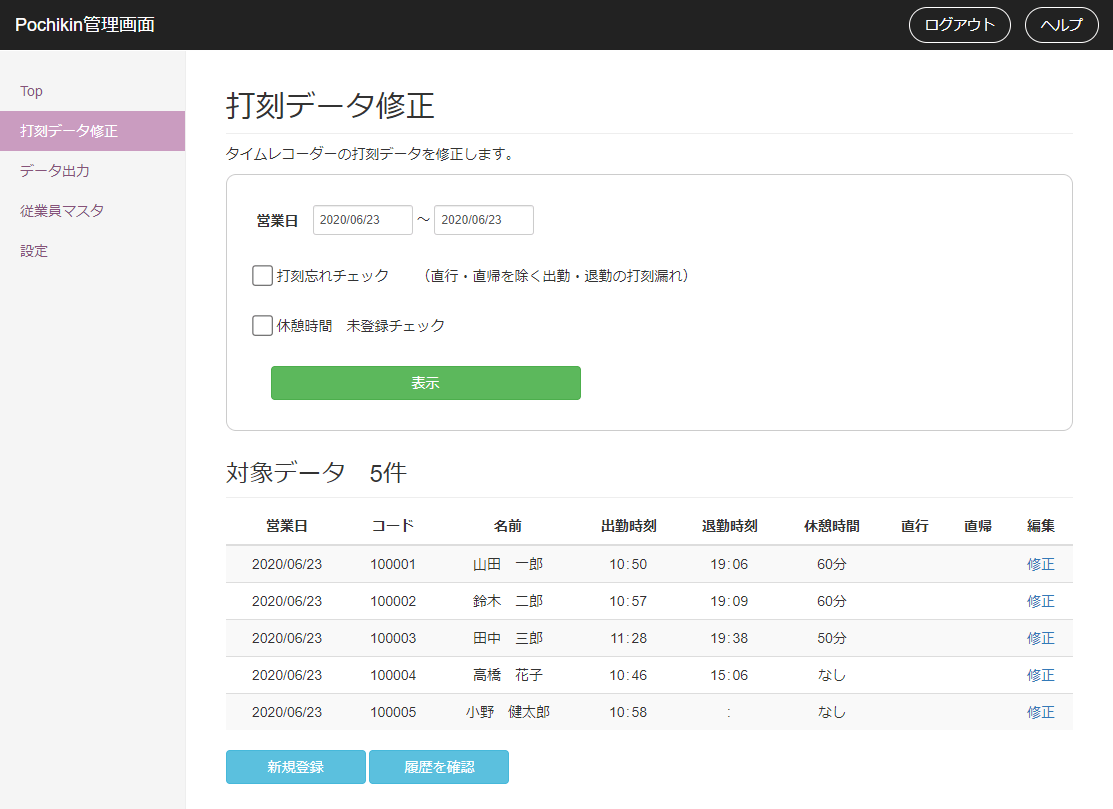打刻データを修正する
タイムレコーダーで登録したデータの修正や、打刻忘れのデータの登録を行います。
管理画面メニューより「打刻データ修正」を開きます。

デフォルトでは、当日日付が選択された状態です。修正したい対象日付を選択し、「表示」ボタンをクリックしてください。該当期間のデータが一覧で表示されます。

一覧の右の列にある「修正」のリンクから修正画面へ進みます。

データ修正画面にて修正後、登録ボタンをクリックします。

その後、一覧画面へ戻ります。先ほど検索された条件が保持された状態で一覧画面へ戻ることができますので、続けて修正を行うことができます。
勤務データを新規に登録する。
出勤・退勤を含めた全ての打刻が何らかの理由でできず、新規に勤務データを作成したい場合は、新規登録ボタンより進みます。

新規登録画面
最初に対象の営業日を選択します。

続けて、勤務データを入力し、登録ボタンをクリックします。

データの登録履歴を確認する。
Pochikinでは、データの登録履歴を確認することが可能です。
「履歴確認」ボタンより進みます。

タイムレコーダーで打刻したのか、管理画面の打刻データ修正にて登録したのか、さらに登録時のIPアドレスも記録されますので、不正なデータ登録が行われたことを追跡しやすいつくりになっております。